신청서작성 > 로그인
ID, 비밀번호 입력 후 로그인
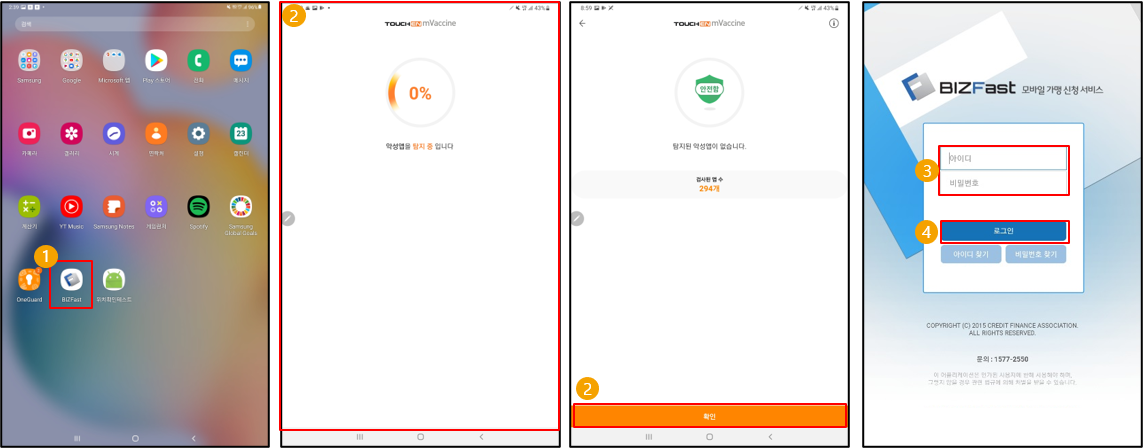
 |
BIZFast 모바일앱 아이콘을 터치합니다. |
 |
BIZFast 모바일앱이 실행되면서 백신으로 악성 앱 탐지를 합니다. 악성 앱이 없을 경우 확인 버튼을 터치하여 로그인 화면으로 진입합니다. |
 |
사용자 id와 비밀번호를 입력합니다. |
 |
로그인 버튼을 터치합니다. |
마지막 로그인 시간 확인
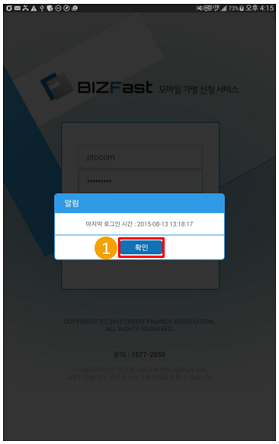
 |
로그인이 정상적으로 성공했을 경우, 마지막으로 로그인했던 시간을 확인할 수 있습니다. |
상세업무선택
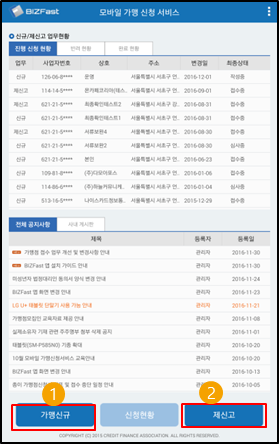
 |
신규가입신청은 가맹신규 버튼을 터치합니다. |
 |
제신고(변경신고)는 제신고 버튼을 터치합니다. |
실사자 본인확인
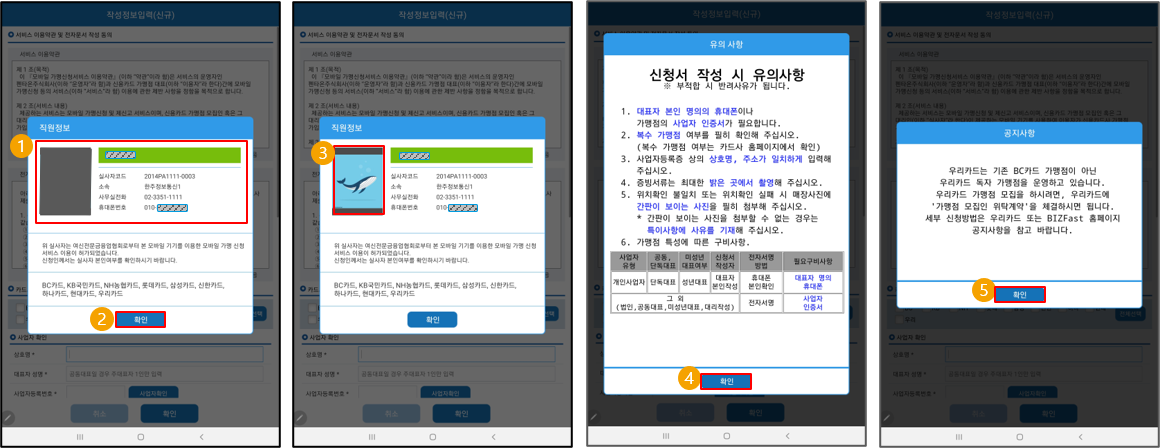
 |
신청서 작성자(가맹점주 혹은 위임받은 작성자)는 실사자의 소속, 성명을 확인하고 실사자 본인임을 육안으로 확인합니다. |
 |
확인 버튼을 터치합니다. |
 |
실사자의 사진이 없는 경우, 팝업에서 제시하는 홈페이지에 로그인후 내 정보에서 실사자의 사진을 올려야만 앱에서 로그인을 할 수 있습니다. |
 |
신청서 작성 시 유의사항을 읽고 확인 버튼을 누릅니다. |
 |
우리카드 관련 공지사항을 읽고 신청서를 작성합니다.(확인 버튼을 누르면 팝업이 없어집니다.) |
신청서 작성(인증방법 선택 - 본인명의 휴대폰 사용)
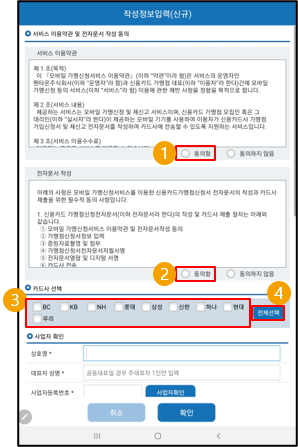
 |
서비스 이용약관을 읽고 동의란에 체크합니다. - 서비스 이용약관은 서비스 이용에 필수적인 사항으로 동의하지 않으면 본 시스템을 사용하실 수 없습니다. |
 |
전자문서 작성 절차를 읽고 동의 란에 체크합니다. - 전자문서 작성 동의는 서비스 이용에 필수적인 사항으로 동의하지 않으면 본 시스템을 사용하실 수 없습니다. |
 |
신청서를 제출할 카드사를 선택합니다. |
 |
전체선택
버튼을 터치하면 전체 카드사를 선택할 수 있습니다.(개별선택도 가능) 개별선택이나 전체선택을 했을 경우 전체선택 버튼은 전체해제로 바뀝니다. |
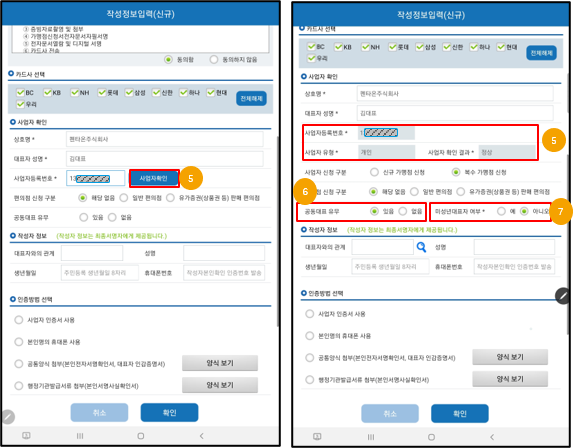
 |
사업자 등록번호를 입력하고 사업자확인 버튼을 터치하면 사업자 유형과 사업자 확인결과가 자동으로 입력됩니다. |
 |
공동대표가 있으면 ‘있음’을, 공동대표가 없으면 ‘없음’을 선택합니다. |
 |
미성년대표자이면 ‘예’를 선택하고, 성년대표이면 ‘아니오’를 선택합니다. |
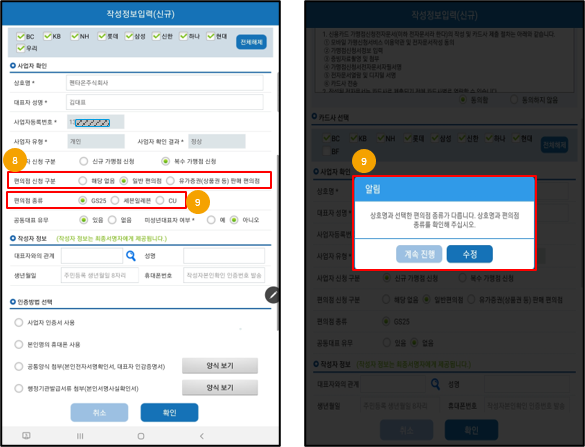
 |
편의점 가맹점을 신청하시려면 ‘일반편의점’과 ‘유가증권(상품권 등) 판매 편의점’ 중 하나를 선택합니다. |
 |
편의점 종류를 선택합니다. ‘편의점 종류’와 ‘상호명’이 상이할 경우 알림 팝업이 뜹니다. |
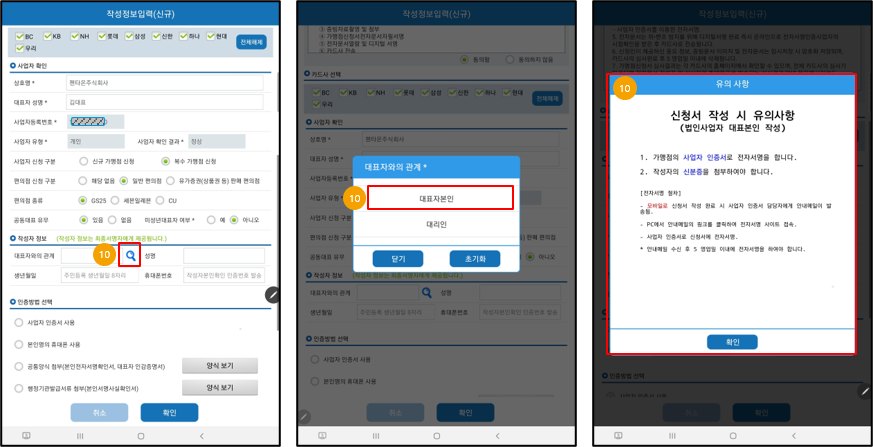
 |
대표자와의 관계 우측 돋보기 모양 버튼을 터치합니다. 대표자와의 관계 목록 중 하나를 선택하면 선택한 항목에 따라 신청서 작성시 유의해야 할 사항을 알려줍니다.(꼭 읽은 후에 확인 버튼을 눌러주세요) -대표자 본인을 선택하면 대표자 이름이 자동으로 입력됩니다. |
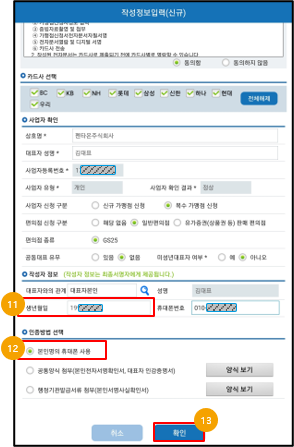
 |
입력 부분을 선택해서 키패드가 보이면 주민등록상의 생년월일 8자리를 입력합니다. |
 |
‘인증방법 선택’에서 ‘본인명의 휴대폰 사용’을 선택 시, 바로 본인확인을 합니다. (조건 – 신규 작성이고 개인사업자이며 대표자본인 이어야 함.) |
 |
입력란을 빠짐 없이 입력하고 확인 버튼을 터치하여 본인확인을 합니다. |
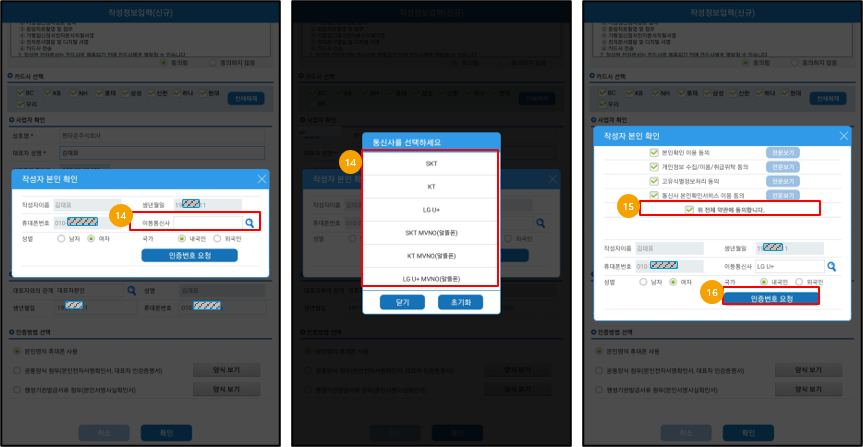
 |
이동통신사를 선택합니다. |
 |
전체 약관에 동의합니다. |
 |
해당 휴대폰번호로 인증번호를 받기 위해 인증번호 요청 버튼을 누릅니다. |
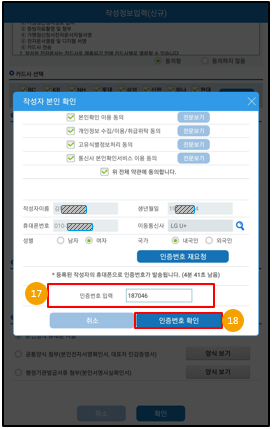
 |
인증번호를 입력합니다. |
 |
인증번호 확인 버튼을 누르고 기다리면 자료입력 화면으로 이동합니다. |
인증방법 선택 - 공통양식 첨부(본인전자서명확인서, 대표자 인감증명서)
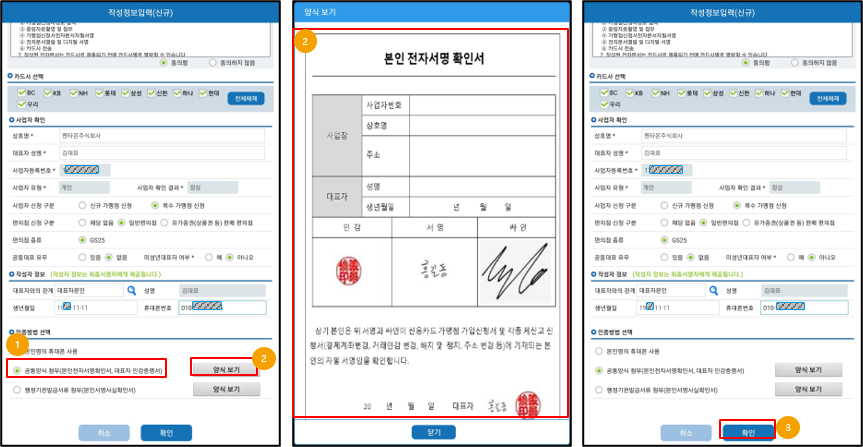
 |
인증방법 선택에서 ‘공통양식 첨부(본인전자서명확인서, 대표자 인감증명서)’를 선택합니다. |
 |
양식보기 버튼을 눌러서 증빙첨부 단계에서 추가로 첨부할 문서를 확인한 후 닫기 버튼을 누릅니다. |
 |
확인 버튼을 눌러서 자료입력으로 이동합니다. |
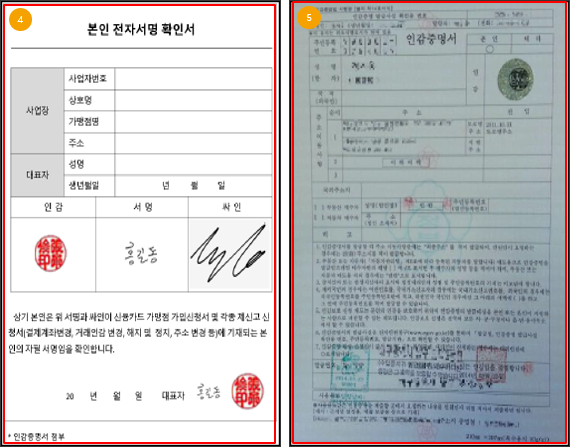
 |
본인 전자서명 확인서 (카드사 공통양식)를 증빙첨부 단계에서 첨부합니다. |
 |
인감증명서 (행정기관 발급)를 증빙첨부 단계에서 첨부합니다. |
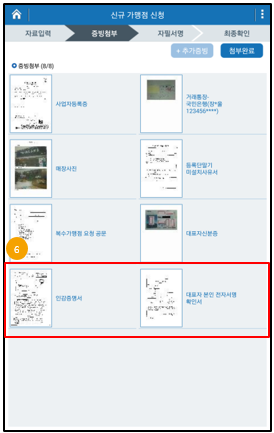
 |
증빙첨부 단계에서 ‘본인 전자서명 확인서(카드사 공통양식)’, ‘인감증명서(행정기관 발급)’를 촬영하여 첨부합니다. |
인증방법 선택 - 행정기관발급서류 첨부(본인서명사실확인서)
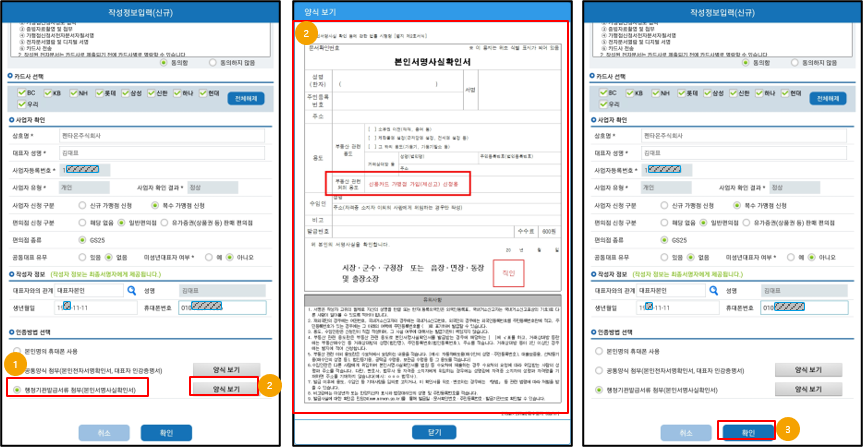
 |
인증방법 선택에서 ‘행정기관발급서류 첨부(본인서명사실확인서)’를 선택합니다. |
 |
양식보기 버튼을 눌러서 증빙첨부 단계에서 추가로 첨부할 문서를 확인한 후 닫기 버튼을 누릅니다. |
 |
확인 버튼을 눌러서 자료입력으로 이동합니다. |
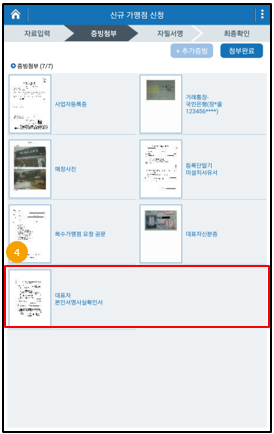
 |
증빙첨부 단계에서 ‘본인서명사실확인서(행정기관 발급)’를 촬영하여 첨부합니다. |
인증방법 선택 - 사업자 인증서 사용
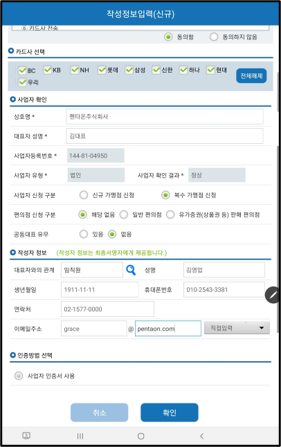
 |
‘전자서명’이 필요한 ‘개인사업자 대표자본인 작성(공동대표 있음 또는 미성년대표자)’, ‘개인사업자 대리인 작성’, ‘법인사업자 대표자본인 또는 임직원 작성’의 경우는 기존과 동일합니다. (단, ‘작성정보입력’ 화면에서 인증방법이 자동으로 선택됩니다.) |
 |
확인 버튼을 눌러서 인증번호를 받습니다. |
인증번호 입력 후 로그인
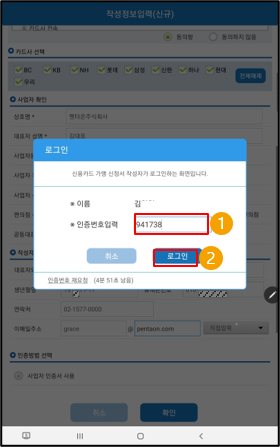
 |
수신한 문자의 인증번호를 입력합니다 |
 |
로그인 버튼을 터치하여 로그인하고 자료입력화면으로 이동합니다 |